springboot内部对jsp的支持并不是特别理想,而springboot推荐的视图是Thymeleaf,对于java开发人员来说还是大多数人员喜欢使用jsp,接下来我们来讲解下springboot是如何支持jsp的。
本章目标
整合springboot web项目支持jsp作为视图输出。
开始构建项目
我们使用IntelliJ IDEA 工具来构建项目,首先我们需要创建一个springboot项目,如下图1所示.
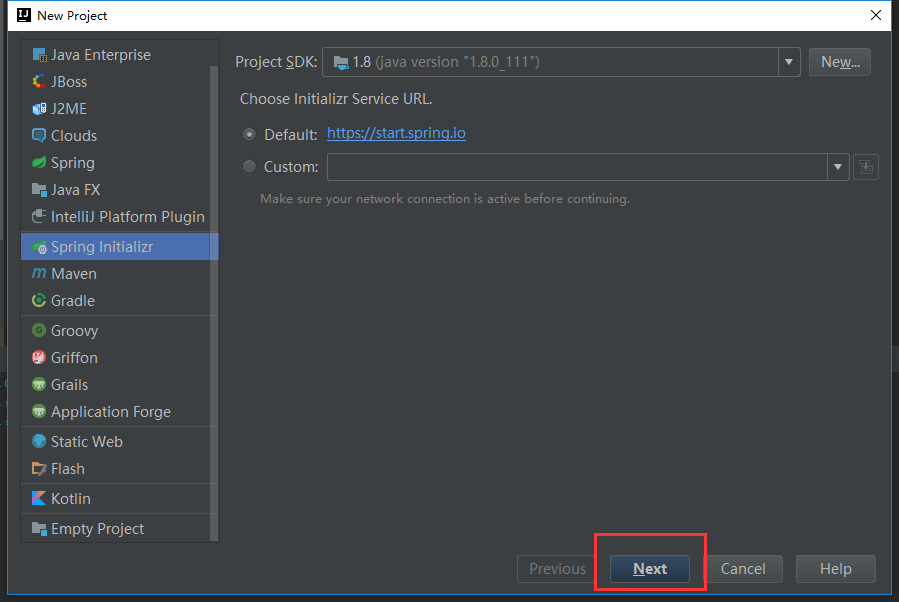
点击Next后输入一些项目的基本参数(包名,工程名,打包形式,maven形式构建等),如下图2所示:
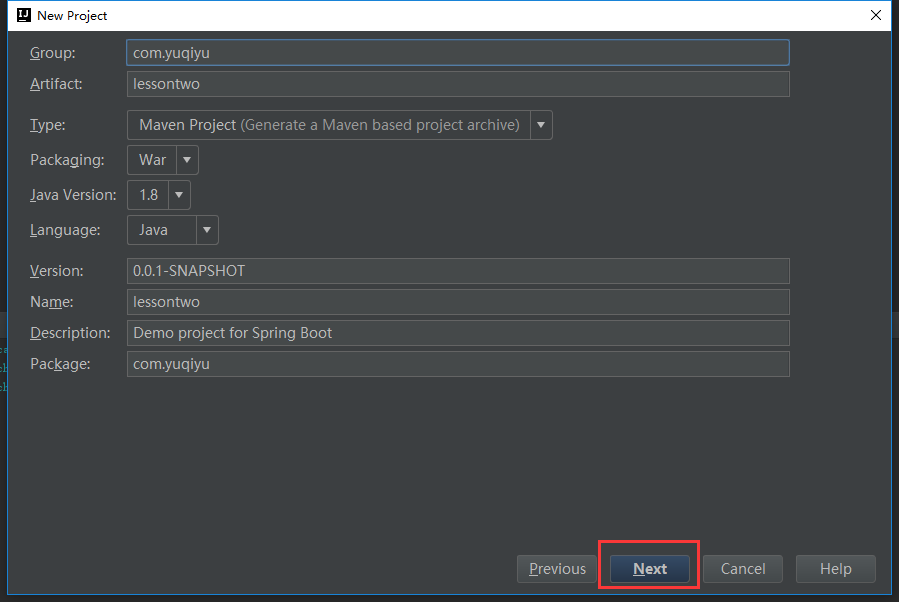
点击Next后选择我们预先加入到工程的springboot内置的jar包组件,我们这里选择一个web组件。如下图3所示:
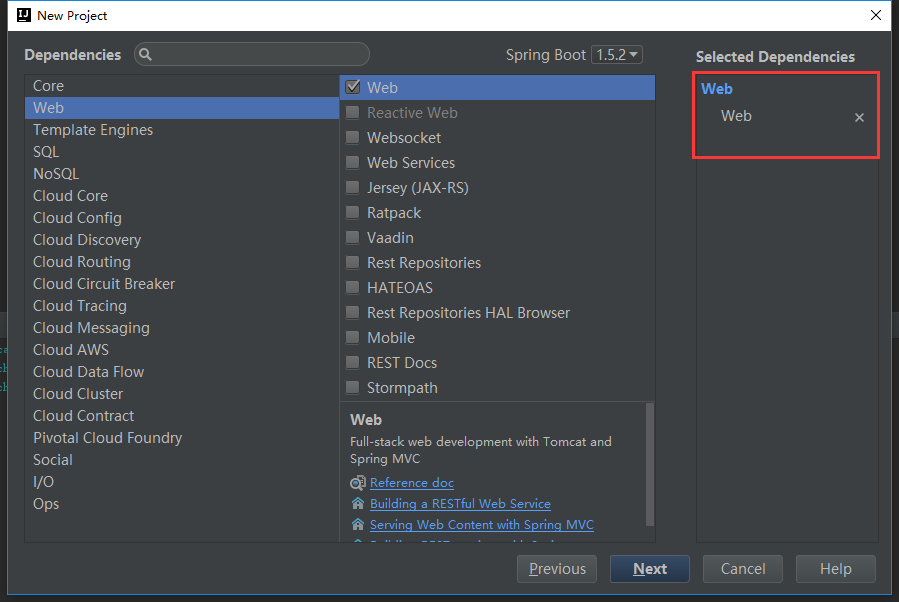
点击Next输入项目名称后店家Finish既可以完成了项目的构建。新构建的项目目录结构如下图4所示:
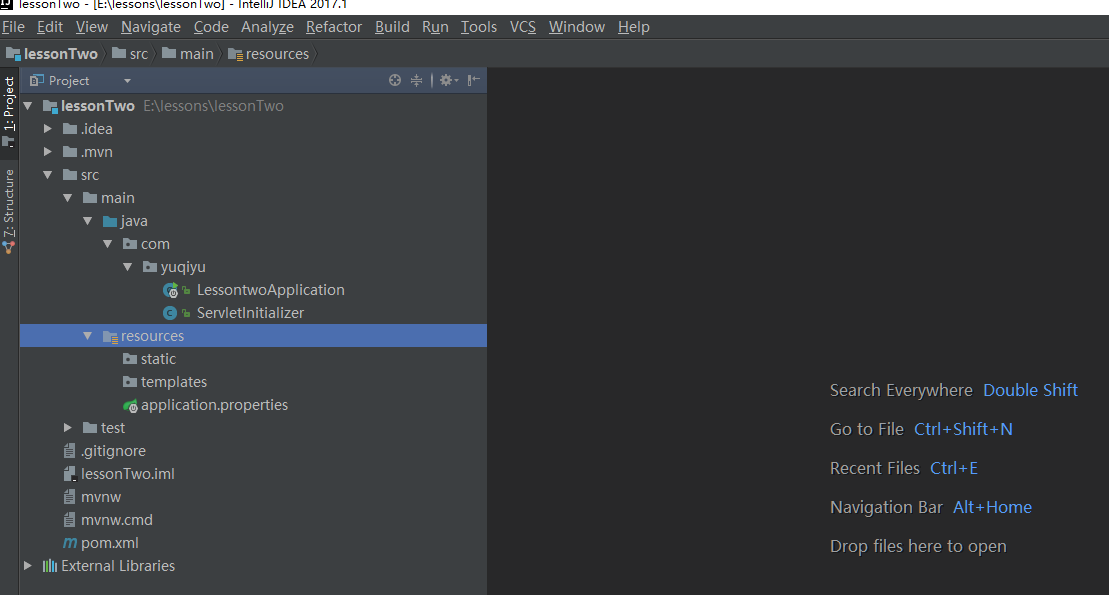
可以看到上图中比我们lessonOne项目中多出来了一个类文件,ServletInitlalizer,打开该类我们不难发现它继承了SpringBootServletInitializer这个父类,而SpringBootServletInitializer这个类是springboot提供的web程序初始化的入口,当我们使用外部容器(后期文章讲解使用外部tomcat如何运行项目)运行项目时会自动加载并且装配。
实现了SpringBootServletInitializer的子类需要重写一个configure方法,方法内自动根据LessontwoApplication.class的类型创建一个SpringApplicationBuilder交付给springboot框架来完成初始化运行配置。
配置springboot支持jsp
我们打开pom.xml(maven配置文件)可以看到我们之前构建项目时已经添加了web模块,而springboot给我们自动添加了spring-boot-starter-tomcat配置引入。springboot内部集成了tomcat组件,这里我们就不需要重复引入tomcat组件。
JSP maven
我们先来添加jsp的maven支持,如下图4所示:
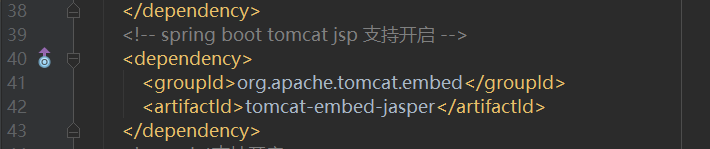
Servlet maven
我们还需要引入jsp对servlet容器的支持,如下图5所示:
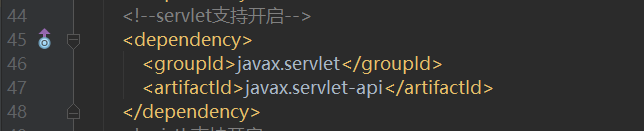
JSTL maven
除了上面的jsp,servlet支持以外,如果你还需要在jsp页面使用jstl标签来处理界面逻辑,那么需要引入jstl maven,如下图6所示:

初尝试运行项目
上面配置就是我们本章需要的全部配置,那么我们先来尝试运行下项目是否已经可以正常运行。这里项目运行也可以使用IntelliJ IDEA工具提供的组件来完成,如下图7所示,:
(注意:如果你已经开启了另外一个spring boot项目请先关闭,因为springboot内置的端口号都是8080这样会引起冲突)
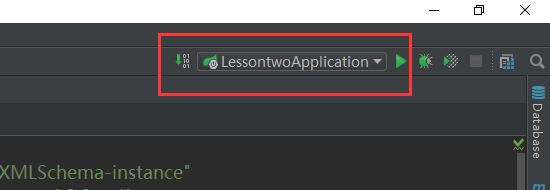
点击绿色三角号即可开始运行项目,我们先来尝试下点击后看看控制台输入的日志信息。可以看到项目已经正常运行了,右上角的绿色三角号也变成了重启的按钮,如下图8所示:
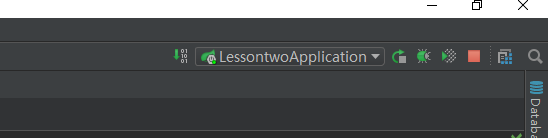
项目运行如图9所示:
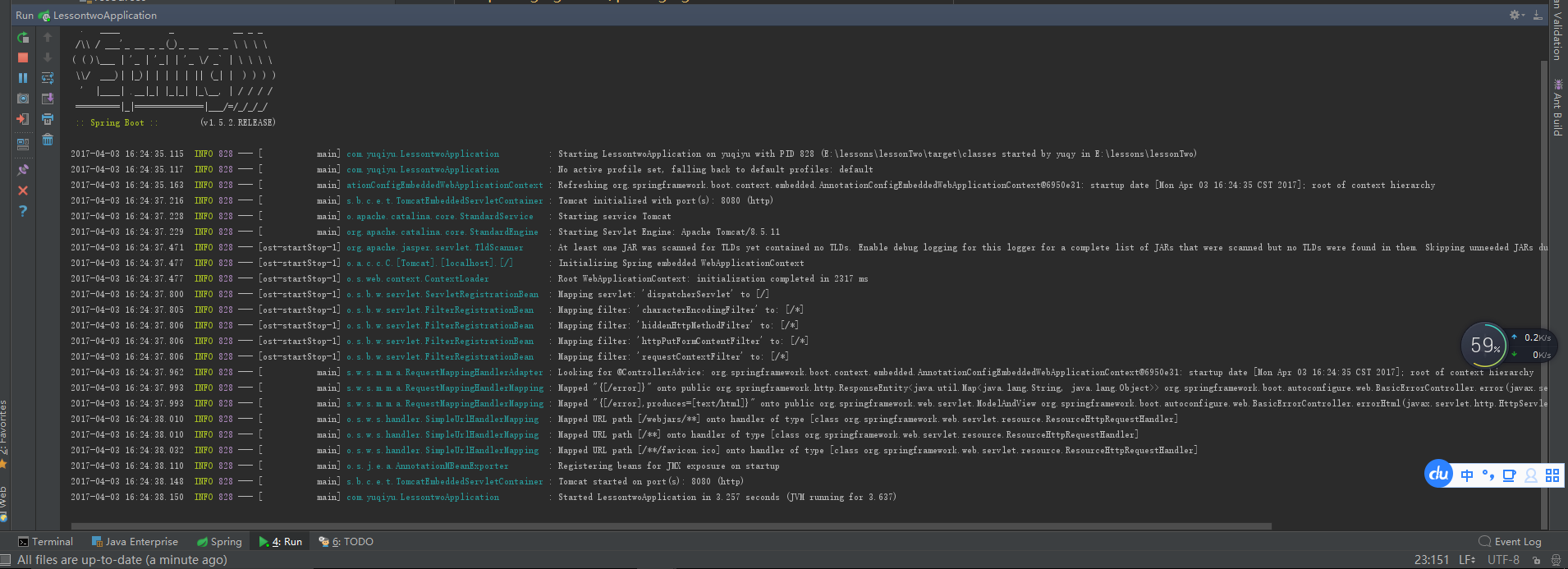
可以看到项目已经正常运行,但是我们现在还没有配置,创建JSP文件,我们接下来开始配置,创建JSP。
配置视图
基本配置
如果是使用过eclipse工具的人肯定知道jsp文件之前是在/webapp/WEB-INF/jsp目录下,那么我们也沿用eclipse的风格。
1. 在main目录下创建webapp文件夹
2. 在webapp下创建jsp文件夹如下图10所示:
3. 修改application.properties文件让springmvc支持视图的跳转目录指向为/main/webapp/jsp,配置如下图11所示:
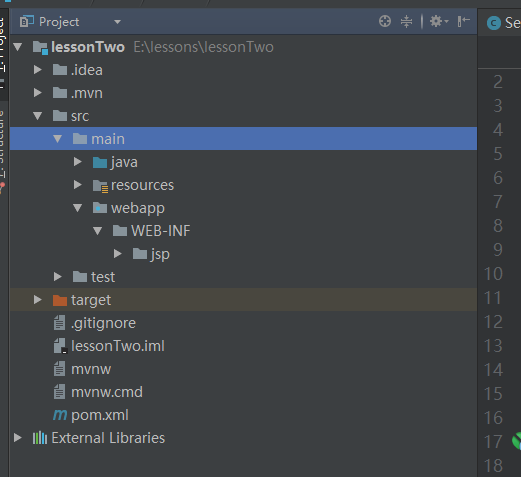

创建index.jsp
我们在webapps/jsp目录下创建一个index.jsp用于测试我们的配置是否已经支持了jsp,新建jsp文件如下图12所示:
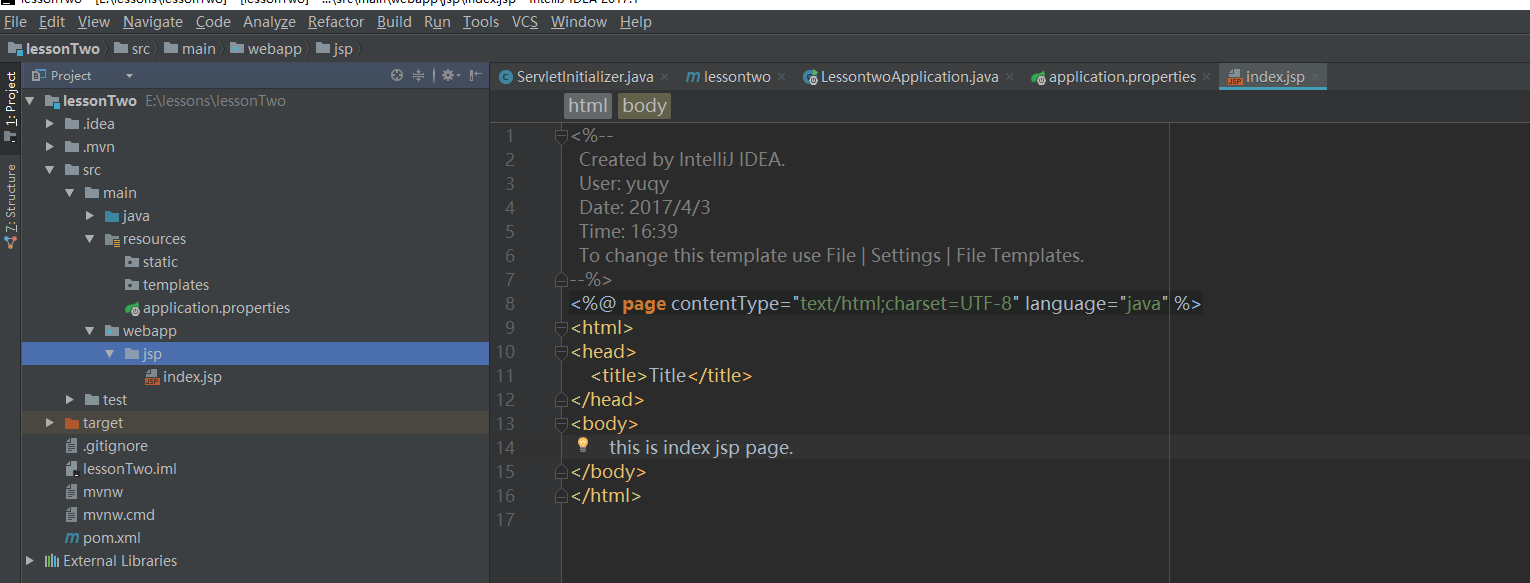
创建IndexController
上面工作我们已经完成了jsp的所有配置,那么接下来我们需要配置springmvc的控制器,我们新建indexController如下图13所示:
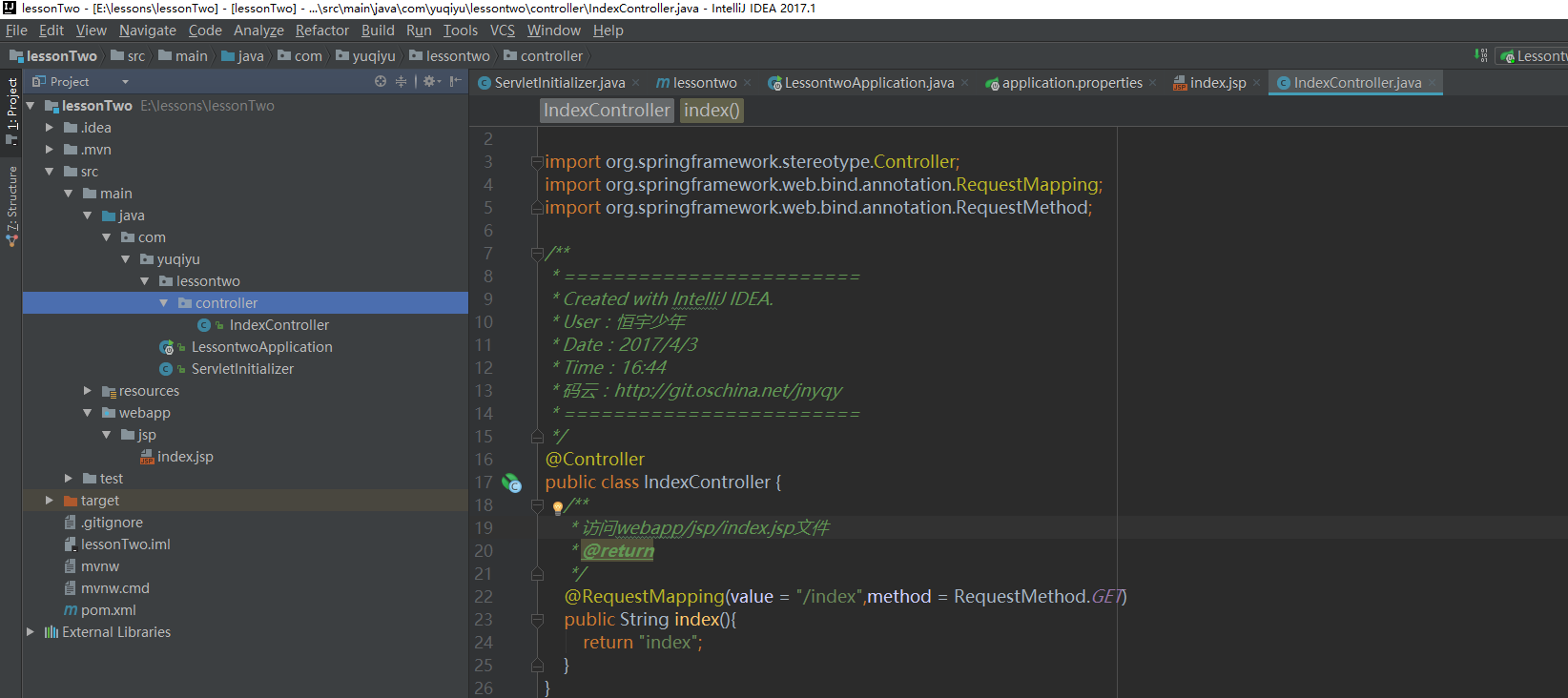
可以看到上图我们在IndexController配置文件内添加了index()方法配置了@RequestMapping注解来描述index()方法是一个可以被springmvc管理的请求视图。我们的index()方法返回值这里是"index"。
为什么我们返回"index",还记得上述步骤中配置的application.properties文件的springmvc请求前缀以及后缀,那么当我们访问/index时springmvc就会去找/webapp/WEB-INF/jsp/index.jsp文件。
重启项目
重启项目我们尝试访问127.0.0.1:8080/index,可以看到如下图14的效果,证明已经完成了springboot与jsp的整合:
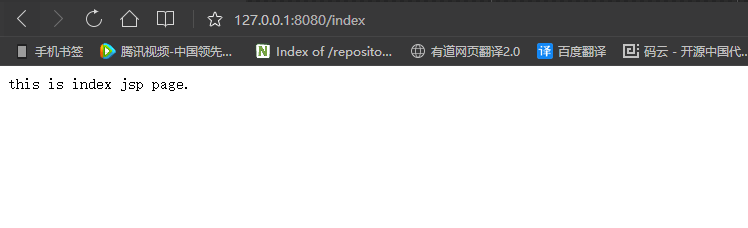
总结
上述便是我们本章的全部内容,本章主要是讲解了springboot集成jsp作为渲染视图,结合springmvc来转发请求。
本章内容已经上传到码云:
SpringBoot配套源码地址:https://gitee.com/hengboy/spring-boot-chapter
SpringCloud配套源码地址:https://gitee.com/hengboy/spring-cloud-chapter
SpringBoot相关系列文章请访问:目录:SpringBoot学习目录
QueryDSL相关系列文章请访问:QueryDSL通用查询框架学习目录
SpringDataJPA相关系列文章请访问:目录:SpringDataJPA学习目录
SpringBoot相关文章请访问:目录:SpringBoot学习目录,感谢阅读!
欢迎微信扫码加入知识星球,恒宇少年带你走以后的技术道路!!!

知识星球 - 恒宇少年





















 2350
2350

 被折叠的 条评论
为什么被折叠?
被折叠的 条评论
为什么被折叠?








